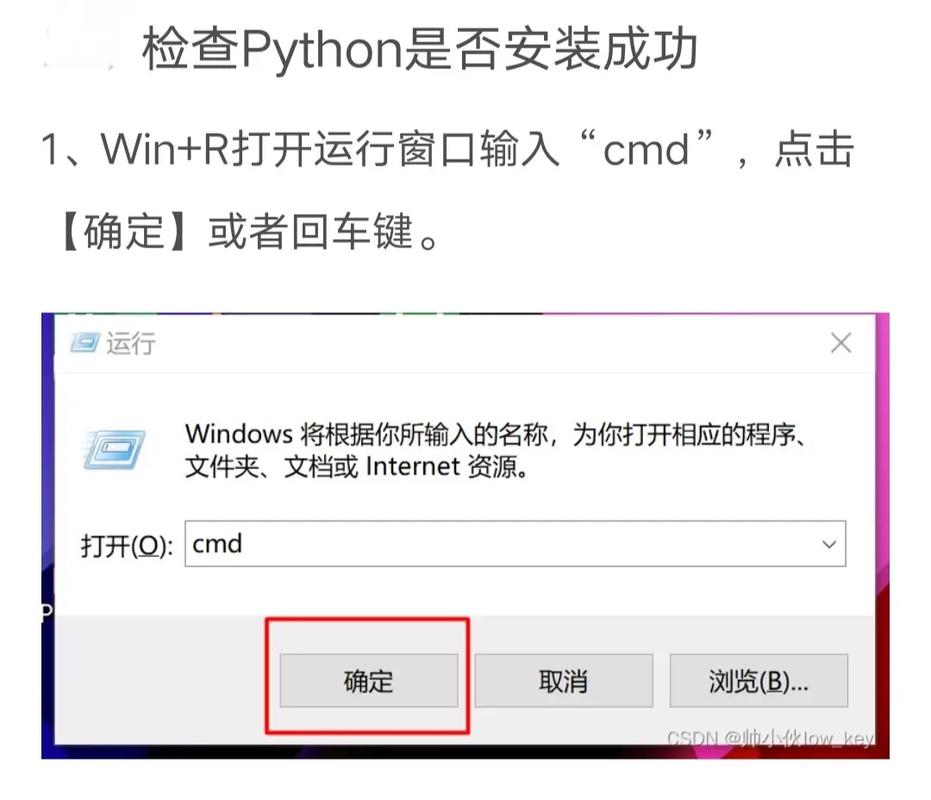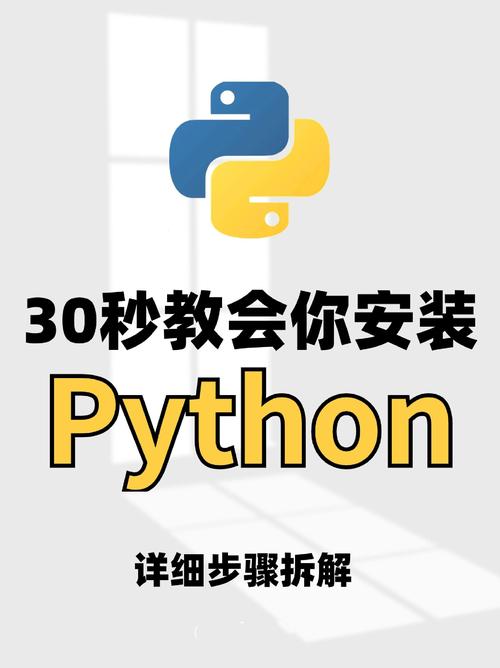如何在Windows上运行Python
在Windows上运行Python,首先需要安装Python解释器。用户可以从Python官网下载对应版本的安装包,然后按照提示进行安装。安装完成后,可以在命令提示符或PowerShell中输入“python”来启动Python解释器。还可以使用IDLE等集成开发环境来编写和运行Python程序。为了方便管理和运行Python程序,用户还可以安装虚拟环境和相关包管理工具,如Anaconda和pip等。
Windows系统下Python编程环境的搭建与运行
在当今数字化时代,Python已经成为一种非常流行的编程语言,广泛应用于数据分析、人工智能、Web开发等多个领域,对于Windows系统的用户来说,了解如何在Windows上运行Python是非常重要的,本文将详细介绍如何在Windows系统上安装Python,并运行Python程序。
一、安装Python
在Windows上运行Python,首先需要安装Python解释器,用户可以从Python官方网站下载适合自己电脑系统的Python版本,下载完成后,双击安装文件,按照提示进行安装,在安装过程中,用户需要注意选择合适的安装路径和配置选项,按照默认设置进行安装即可满足大部分用户的需求。
二、配置Python环境
安装完Python后,还需要配置Python环境,这包括将Python解释器的路径添加到系统的环境变量中,以便在命令行中运行Python程序,具体步骤如下:
1、找到Python解释器的安装路径,它位于“C:\PythonXX”目录下(XX为版本号)。
2、将该路径添加到系统的环境变量中,这可以通过“我的电脑”或“此电脑”的“属性”中的“高级系统设置”来完成,在“系统属性”窗口中,点击“环境变量”按钮,然后在“系统变量”中找到并选中“Path”变量,点击“编辑”按钮,在弹出的窗口中添加Python解释器的路径。
3、验证Python环境是否配置成功,打开命令行窗口(Win+R键输入cmd),输入“python -V”命令,如果能够显示Python的版本信息,则说明Python环境配置成功。
三、编写和运行Python程序
配置好Python环境后,就可以编写和运行Python程序了,以下是在Windows上编写和运行Python程序的步骤:
1、使用文本编辑器(如记事本、Notepad++等)编写Python程序,将编写好的程序保存为以“.py”为后缀的文件。
2、打开命令行窗口,使用cd命令切换到程序所在的目录。
3、在命令行中输入“python 文件名.py”命令来运行程序,如果程序名为“hello.py”,则输入“python hello.py”命令即可运行程序。
4、查看程序输出结果,如果程序有输出结果,则会在命令行窗口中显示出来,如果没有输出结果,则说明程序可能没有执行成功或者没有输出语句。
四、使用集成开发环境(IDE)
除了使用命令行窗口编写和运行Python程序外,还可以使用集成开发环境(IDE)来提高编程效率,IDE是一种集成了代码编辑器、编译器、调试器等工具的软件,可以方便地编写、调试和运行程序,在Windows上常用的Python IDE包括PyCharm、Visual Studio Code等,使用IDE可以更加高效地编写和调试Python程序,同时还可以提供更好的代码提示和自动补全功能等。
在Windows上运行Python需要先安装Python解释器并配置好环境变量,然后可以使用文本编辑器或IDE来编写和运行程序,对于初学者来说,可以先从简单的程序开始练习,逐渐掌握Python编程的基础知识和技巧。